


Die weiteren Einstellungsmöglichkeiten befinden sich im Dialogfenster, welches sich anschließend öffnet: den JPEG-Optionen. Doch was bedeuten diese Einstellungen im Detail?
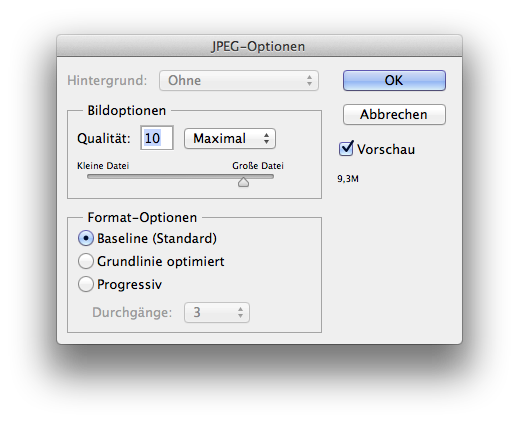
Beginnen wir mit der Qualitätseinstellung. Photoshop bietet insgesamt 13 Qualitätsstufen (0-12) an. Diese bestimmen aber nicht nur den Kompressionsfaktor und somit die Quantisierungstabellen sondern auch ob und welche Art des »Chroma Subsampling« verwendet wird.
Für die Qualitätsstufen 0 bis 6 verwendet Photoshop ein 2x2 Chroma Subsampling, auch bekannt als »4:2:0 Chroma Subsampling«. Ab Stufe 7 wird auf das Chroma Subsampling verzichtet (dies entspricht einem 4:4:4 Chroma Subsampling oder einem 1x1 Chroma Subsampling). Wer darüber mehr erfahren will, ist hier bestens aufgehoben.
Weiter zu den »Format-Optionen« – hier stehen drei Optionen zur Verfügung:
Fällt die Wahl auf »Baseline« werden Standard-Quantisierungstabellen und die Standard-Huffman-Codierung verwendet. Unter anderem findet man diese Tabellen im Buch »JPEG: Still Image Data Compression Standard« von William B. Pennebaker und Joan L. Mitchell.
Mit der Option »Grundlinie optimiert« speichert Photoshop die JPEGs zwar noch immer (wie bei »Baseline« ) nach der JFIF*-Empfehlung, aber die Quantisierungstabellen und die Huffman-Codierung sind anders als im JPEG-Standard angegeben. Abgesehen davon, dass diese Option zu etwas kleineren Dateien führt, erkenne ich keinen weiteren Vorteil.
Entscheidet man sich für die letzte Möglichkeit »Progressiv« – früher »Mehrere Durchgänge«–, muss man zusätzlich noch zwischen 3, 4 oder 5 Durchgängen wählen. Diese Option führt dazu, dass sich bei der Darstellung (im Browser) die Bildqualität allmählich verfeinert. Die Durchgänge beschreiben in wie vielen Schritten das geschieht. Sinn und Zweck dieser Methode ist, dem Betrachter schnellstmöglich eine Vorschau anzuzeigen, bis letztlich alle Daten geladen sind und die finale Version angezeigt werden kann. Aufgrund der heutigen Geschwindigkeiten hat die Option aber an Relevanz verloren.
Zu guter Letzt hält Photoshop noch eine Einstellung zum Hintergrund bereit. In vielen Fällen ist diese Option aber ausgegraut. Genauer gesagt immer dann, wenn das zu speichernde Dokument eine »Hintergrundebene« enthält. Befindet sich im Dokument aber beispielsweise nur ein freigestelltes Objekt auf einer transparenten Ebene, bietet Photoshop (neben der Option »Benutzerdefiniert« ) mehrere Voreinstellungen an, mit denen der Hintergrund gefüllt werden kann. Die Einstellung »Ohne« entspricht der Einstellung »Weiß«, da JPEGs ja keine Transparenzen unterstützen und somit zwangsweise mit irgendeiner Farbe gefüllt werden müssen.
Noch ein Hinweis: Photoshop zeigt im rechten Bereich auch die geschätzte Dateigröße nach der Kompression an. Die tatsächlichen Werte können aber abweichen, da für ein exaktes Ergebnis die Kompression erst durchgeführt werden muss.
*JPEG File Interchange Format: http://www.w3.org/Graphics/JPEG/jfif3.pdf
Tweet